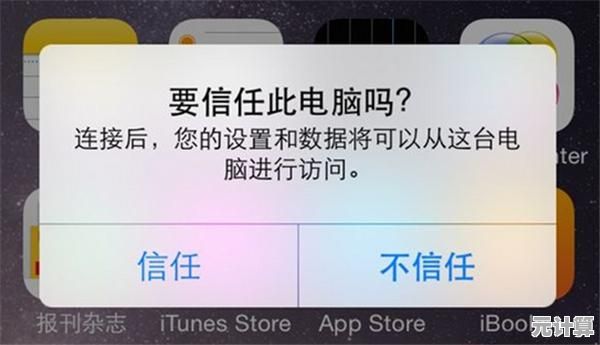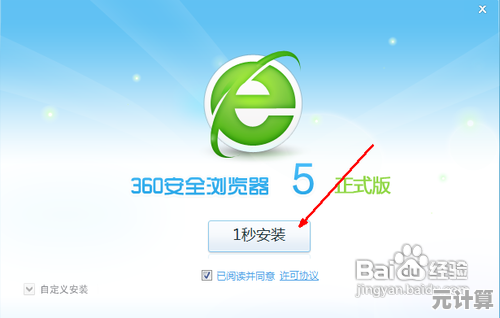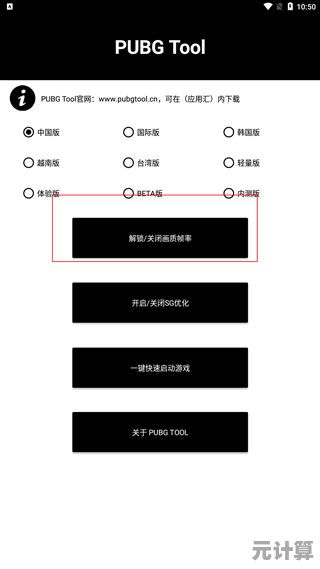全面解析华硕显卡驱动的下载方法及正确安装流程指南
- 问答
- 2025-10-08 17:48:40
- 2
下载到安装,一次讲明白
说实话,第一次自己装显卡驱动的时候,我也挺懵的,官网选项密密麻麻,一不小心就下错版本,装完不是黑屏就是游戏掉帧,简直想砸电脑,华硕算是显卡里比较靠谱的牌子了,但驱动要是没搞对,再好的卡也发挥不出实力,这次我就结合自己翻车的经历,聊聊怎么稳妥地搞定华硕显卡驱动。
为什么别随便在第三方网站下载?
很多人图省事,直接在某度搜“华硕显卡驱动下载”,然后点进那些带“高速下载”“一键安装”的链接,我有个朋友就这么干过,结果驱动没装上,反而附赠了一堆流氓软件,桌面多了五个浏览器图标,删都删不完。
真心建议:只从官网下载,华硕官网的驱动更新算及时的,而且绝对干净,别担心英文界面,现在浏览器都能一键翻译,找准位置就行。
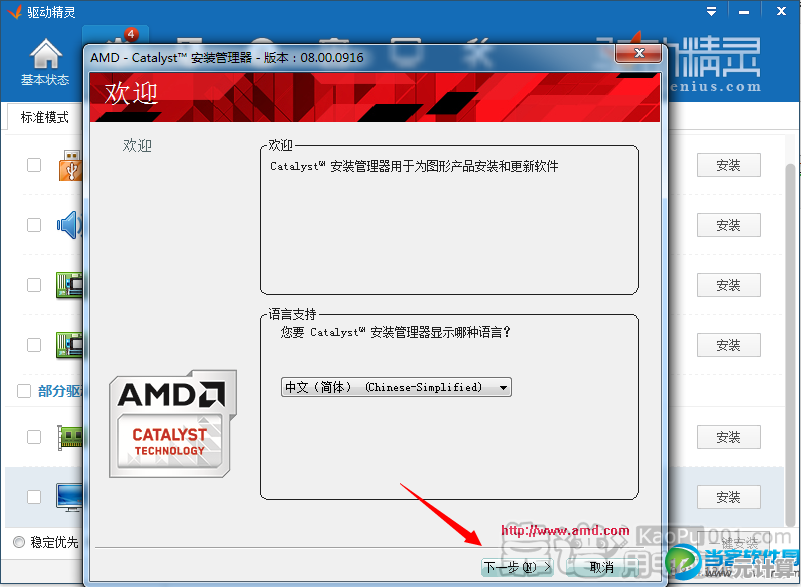
手把手教你定位正确的驱动版本
-
先搞清楚自己显卡的型号
如果你连显卡型号都不知道,别说下载了,装错了可能直接开不了机,简单方法:右键“此电脑”→“管理”→“设备管理器”→“显示适配器”,这里会显示你的显卡具体型号(比如RTX 4060、RX 7600之类),如果这里都识别不出来,可能是驱动完全没装,那就得靠显卡贴纸或者购买记录来确认了。 -
华硕官网怎么找驱动?
- 打开华硕官网(记得选你所在地区),点“服务支持”→“驱动下载”。
- 在搜索框输入你的显卡型号(TUF-RTX4070-O12G-GAMING”),别只输“RTX4070”,华硕同一个芯片有好多版本,差一个字可能都不兼容。
- 选择你的操作系统(Win10还是Win11?千万别选错!),然后点“驱动程序和工具软件”。
-
选哪个文件?
这里会看到一堆版本和日期不同的驱动,我的经验是:不一定追最新,但求最稳,比如2024年5月出的驱动可能优化了新游戏,但如果你主要玩老游戏,反而用上一版更稳定,如果懒得折腾,就直接下最新版。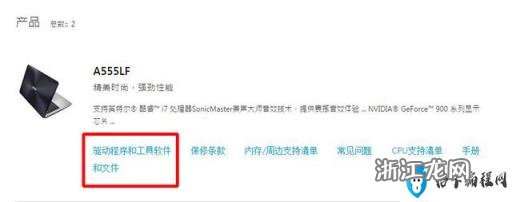
安装流程里的坑,我基本都踩过
-
一定要卸载旧驱动!
很多人直接双击新驱动安装,结果冲突了,最好先用华硕官方的卸载工具,或者用DDU(Display Driver Uninstaller)彻底清理残留,我上次没卸干净,装完驱动屏幕一直闪,后来安全模式跑了一遍DDU才解决。 -
安装时别无脑点“下一步”
- 如果有选项,建议选“自定义安装”而不是“标准安装”。
- 把“执行清洁安装”勾上(N卡驱动界面有这个选项),虽然会重置你的显卡设置,但能避免很多玄学问题。
- 驱动组件不用全装:如果你不用ShadowPlay录屏,可以去掉GeForce Experience;如果不在乎音频通过HDMI输出,音频驱动也可以不装。
-
装完重启,真的有必要
我有次偷懒没重启,结果玩游戏帧数死活上不去,重启后就好了,驱动文件需要完全加载,重启是让系统彻底接管新驱动。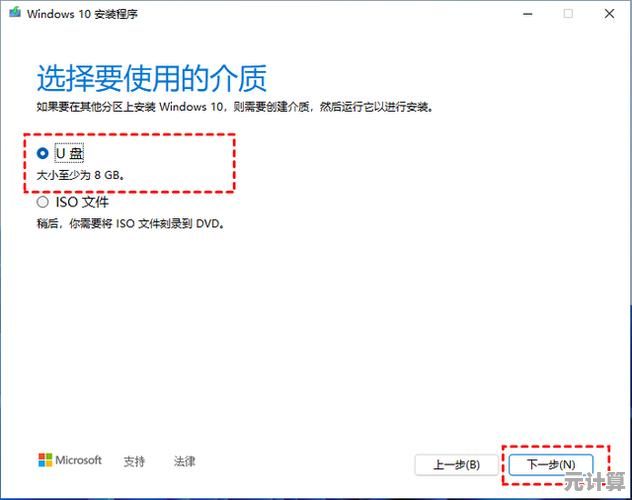
装完了?还得验证一下
打开“设备管理器”看看显卡有没有感叹号,再用DXDIAG(按Win+R输入dxdiag)或者GPU-Z检查一下驱动版本和显卡状态,顺手开个游戏跑一跑,帧数正常、没闪退就算成功了。
最后说两句
驱动这东西,有时候真得靠点耐心,我记得第一次给旧显卡GTX 1060找驱动,官网居然没直接标型号,翻了半天才发现得选“系列”而不是具体型号,后来习惯了,反而觉得华硕官网其实挺直观。
如果你实在搞不定,可以去华硕社区或者贴吧发帖问,记得附上显卡型号和系统版本,别怕问题蠢,大家都是从坑里爬过来的。
(完)
本文由完芳荃于2025-10-08发表在笙亿网络策划,如有疑问,请联系我们。
本文链接:http://pro.xlisi.cn/wenda/57671.html